Terjemahan disediakan oleh mesin penerjemah. Jika konten terjemahan yang diberikan bertentangan dengan versi bahasa Inggris aslinya, utamakan versi bahasa Inggris.
Tutorial: Mengatur pemantauan untuk SAP NetWeaver
Tutorial ini menunjukkan cara mengonfigurasi Amazon CloudWatch Application Insights untuk mengatur pemantauan. SAP NetWeaver Anda dapat menggunakan dasbor otomatis CloudWatch Application Insights untuk memvisualisasikan detail masalah, mempercepat pemecahan masalah, dan mengurangi mean time to resolution (MTTR) untuk server aplikasi Anda. SAP NetWeaver
CloudWatch Wawasan Aplikasi untuk topik SAP NetWeaver
Lingkungan yang didukung
CloudWatch Application Insights mendukung penyebaran AWS sumber daya untuk sistem dan pola berikut.
-
SAP NetWeaver Penerapan Sistem Standar.
-
SAP NetWeaver Penerapan terdistribusi di beberapa instans AmazonEC2.
-
Pengaturan ketersediaan SAP NetWeaver tinggi lintas-AZ — SAP NetWeaver dengan ketersediaan tinggi yang dikonfigurasi di dua Availability Zone SUSE RHEL menggunakan/clustering.
Sistem operasi yang didukung
CloudWatch Wawasan Aplikasi untuk SAP NetWeaver didukung pada sistem operasi berikut:
-
Oracle Linux 8:
-
Red Hat Enterprise Linux 7.6
-
Red Hat Enterprise Linux 7.7
-
Red Hat Enterprise Linux 7.9
-
Red Hat Enterprise Linux 8.1
-
Red Hat Enterprise Linux 8.2
-
Red Hat Enterprise Linux 8.4
-
Red Hat Enterprise Linux 8.6
-
SUSELinux Enterprise Server 15 untuk SAP
-
SUSELinux Enterprise Server 15 SP1 untuk SAP
-
SUSELinux Enterprise Server 15 SP2 untuk SAP
-
SUSELinux Enterprise Server 15 SP3 untuk SAP
-
SUSELinux Enterprise Server 15 SP4 untuk SAP
-
SUSELinux Enterprise Server 12 SP4 untuk SAP
-
SUSELinux Enterprise Server 12 SP5 untuk SAP
-
SUSELinux Enterprise Server 15 kecuali pola Ketersediaan Tinggi
-
SUSELinux Enterprise Server 15 SP1 kecuali pola Ketersediaan Tinggi
-
SUSELinux Enterprise Server 15 SP2 kecuali pola Ketersediaan Tinggi
-
SUSELinux Enterprise Server 15 SP3 kecuali pola Ketersediaan Tinggi
-
SUSELinux Enterprise Server 15 SP4 kecuali pola Ketersediaan Tinggi
-
SUSELinux Enterprise Server 12 SP4 kecuali pola Ketersediaan Tinggi
-
SUSELinux Enterprise Server 12 SP5 kecuali pola Ketersediaan Tinggi
Fitur
CloudWatch Application Insights untuk SAP NetWeaver 7.0x—7.5x (termasuk ABAP Platform) menyediakan fitur-fitur berikut:
-
Deteksi SAP NetWeaver beban kerja otomatis
-
Pembuatan SAP NetWeaver alarm otomatis berdasarkan ambang batas statis
-
Pengenalan pola SAP NetWeaver log otomatis
-
Dasbor Kesehatan untuk SAP NetWeaver
-
Dasbor masalah untuk SAP NetWeaver
Prasyarat
Anda harus melakukan prasyarat berikut untuk mengonfigurasi SAP NetWeaver dengan Application Insights: CloudWatch
-
AWS Pengaktifan Systems Manager — Instal SSM Agen di EC2 instans Amazon Anda, dan aktifkan instans untuk. SSM Untuk informasi tentang cara menginstal SSM Agen, lihat Menyiapkan AWS Systems Managerdi AWS Panduan Pengguna Systems Manager.
-
Peran EC2 instans Amazon — Anda harus melampirkan peran EC2 instans Amazon berikut untuk mengonfigurasi SAP NetWeaver pemantauan Anda.
-
Anda harus melampirkan peran
AmazonSSMManagedInstanceCoreuntuk mengaktifkan Systems Manager. Untuk informasi selengkapnya, silakan lihat AWS Systems Manager contoh kebijakan berbasis identitas. -
Anda harus melampirkan
CloudWatchAgentServerPolicykebijakan untuk mengaktifkan metrik instans dan log yang akan dipancarkan. CloudWatch Untuk informasi selengkapnya, lihat Membuat IAM peran dan pengguna untuk digunakan dengan CloudWatch agen.
-
-
AWS grup sumber daya - Anda harus membuat grup sumber daya yang mencakup semua yang terkait AWS sumber daya yang digunakan oleh tumpukan aplikasi Anda untuk onboard aplikasi Anda ke CloudWatch Application Insights. Ini termasuk EC2 instans Amazon, AmazonEFS, dan EBS volume Amazon yang menjalankan server SAP NetWeaver aplikasi Anda. Jika ada beberapa SAP NetWeaver sistem per akun, kami sarankan Anda membuat satu grup sumber daya yang menyertakan AWS sumber daya untuk setiap SAP NetWeaver sistem. Untuk informasi selengkapnya tentang membuat grup sumber daya, lihat AWS Panduan Pengguna Resource Groups dan Tag .
-
IAMizin — Untuk pengguna yang tidak memiliki akses administratif, Anda harus membuat AWS Identity and Access Management (IAM) kebijakan yang memungkinkan Application Insights untuk membuat peran terkait layanan dan melampirkannya ke identitas pengguna. Untuk informasi selengkapnya tentang cara membuat IAM kebijakan, lihat IAMkebijakan.
-
Peran terkait layanan — Penggunaan Wawasan Aplikasi AWS Identity and Access Management (IAM) peran terkait layanan. Sebuah peran terkait layanan dibuat untuk Anda saat Anda membuat aplikasi Wawasan Aplikasi pertama Anda di konsol Wawasan Aplikasi. Untuk informasi selengkapnya, lihat Menggunakan peran terkait layanan untuk CloudWatch Wawasan Aplikasi.
-
CloudWatch Agen Amazon - Application Insights menginstal dan mengonfigurasi agen. CloudWatch Jika Anda telah menginstal CloudWatch agen, Application Insights mempertahankan konfigurasi Anda. Untuk menghindari konflik gabungan, hapus konfigurasi sumber daya yang ingin Anda gunakan di Application Insights dari file konfigurasi CloudWatch agen yang ada. Untuk informasi selengkapnya, lihat Buat atau edit file konfigurasi CloudWatch agen secara manual.
Siapkan server SAP NetWeaver aplikasi Anda untuk pemantauan
Gunakan langkah-langkah berikut untuk mengatur pemantauan untuk server SAP NetWeaver aplikasi Anda.
Cara menyiapkan pemantauan
-
Buka CloudWatch konsol
. -
Dari panel navigasi kiri, di bawah Insights, pilih Wawasan Aplikasi.
-
Halaman Wawasan Aplikasi akan menampilkan daftar aplikasi yang dipantau dengan Wawasan Aplikasi, dan status pemantauan untuk masing-masing aplikasi tersebut. Di bagian pojok kanan atas, pilih Tambahkan aplikasi.
-
Pada halaman Tentukan detail aplikasi, dari daftar tarik-turun di bawah Grup sumber daya, pilih AWS grup sumber daya yang Anda buat yang berisi SAP NetWeaver sumber daya Anda. Jika Anda belum membuat grup sumber daya untuk aplikasi Anda, maka Anda dapat membuatnya dengan memilih Create grup sumber daya baru pada daftar dropdown Grup sumber daya.
-
Di bawah Pemantauan otomatis sumber daya baru, pilih kotak centang agar Wawasan Aplikasi dapat secara otomatis memantau sumber daya yang ditambahkan ke grup sumber daya aplikasi setelah onboarding.
-
Di bawah Memantau EventBridge peristiwa, pilih kotak centang untuk mengintegrasikan pemantauan Wawasan Aplikasi dengan CloudWatch Acara untuk mendapatkan wawasan dari Amazon, EBS Amazon, EC2 AWS CodeDeploy, AmazonECS, AWS Health APIsdan notifikasi, AmazonRDS, Amazon S3, dan AWS Step Functions.
-
Di bawah Integrasi dengan AWS Systems Manager OpsCenter, pilih kotak centang di samping Menghasilkan AWS Systems Manager OpsCenter OpsItems untuk tindakan perbaikan untuk melihat dan mendapatkan pemberitahuan ketika masalah terdeteksi untuk aplikasi yang dipilih. Untuk melacak operasi yang dilakukan untuk menyelesaikan item pekerjaan operasional, disebut OpsItems, yang terkait dengan Anda AWS sumber daya, berikan SNS topikARN.
-
Anda dapat memasukkan tag secara opsional untuk membantu Anda mengidentifikasi dan mengatur sumber daya Anda. CloudWatch Application Insights mendukung berbasis tag dan AWS CloudFormation kelompok sumber daya berbasis tumpukan, dengan pengecualian Application Auto Scaling kelompok. Untuk informasi selengkapnya, lihat Editor Tag di AWS Resource Groups dan Panduan Pengguna Tag.
-
Untuk meninjau komponen yang terdeteksi, pilih Berikutnya.
-
Pada halaman Tinjauan komponen yang terdeteksi, komponen yang dipantau dan beban kerjanya yang terdeteksi secara otomatis oleh CloudWatch Application Insights dicantumkan.
-
Untuk mengedit jenis dan nama beban kerja, pilih Komponen Edit.
catatan
Komponen yang berisi beban kerja NetWeaver Terdistribusi atau Ketersediaan NetWeaver Tinggi yang terdeteksi hanya mendukung satu beban kerja pada komponen.
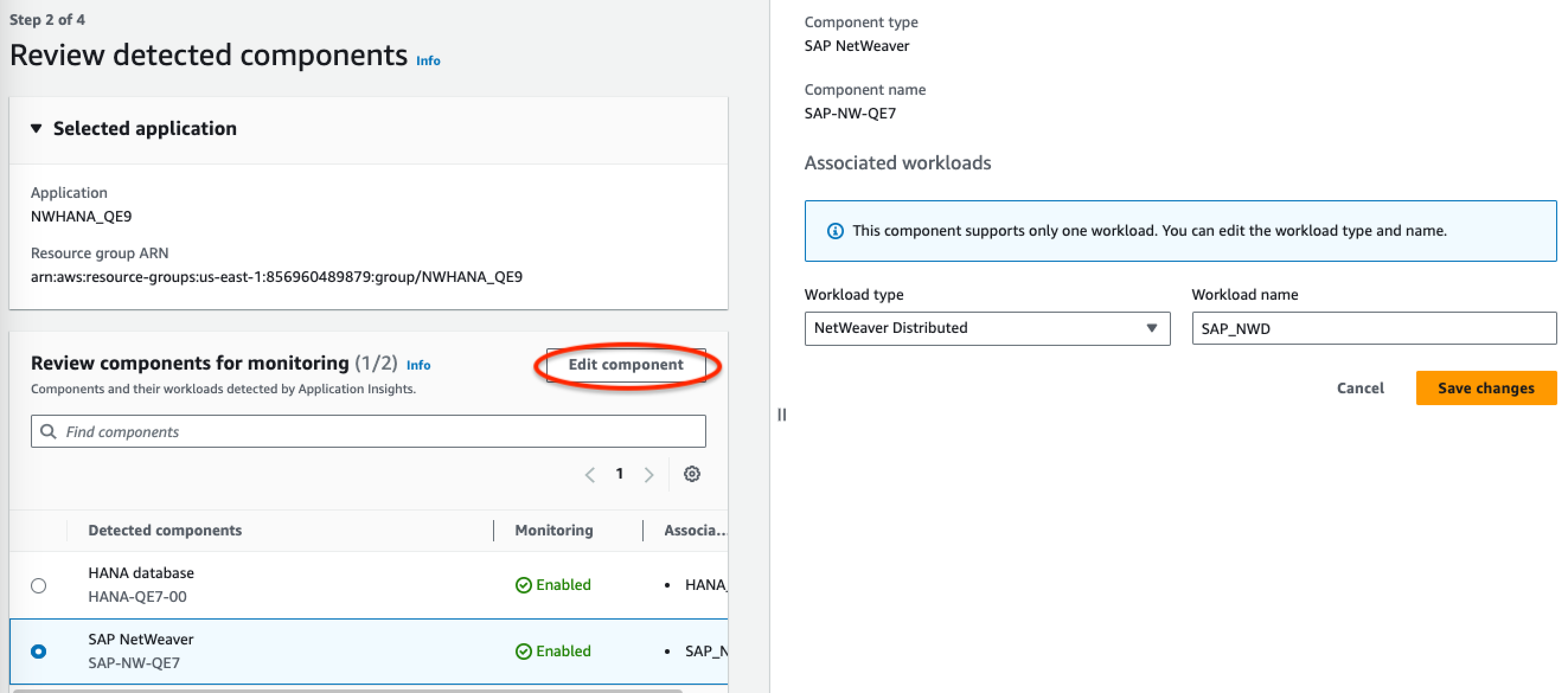
-
-
Pilih Berikutnya.
-
Pada halaman Tentukan detail komponen, pilih Berikutnya.
-
Tinjau konfigurasi pemantauan aplikasi Anda, kemudian pilih Kirim.
-
Halaman detail aplikasi terbuka, di mana Anda dapat melihat Ringkasan aplikasi, Dasbor, Komponen, dan Beban Kerja. Anda juga dapat melihat Riwayat konfigurasi, Pola log, dan Tanda apa pun yang telah Anda buat. Setelah Anda mengirimkan aplikasi Anda, CloudWatch Application Insights menyebarkan semua metrik dan alarm untuk SAP NetWeaver sistem Anda, yang dapat memakan waktu hingga satu jam.
Mengelola pemantauan server SAP NetWeaver aplikasi Anda
Gunakan langkah-langkah berikut untuk mengelola pemantauan server SAP NetWeaver aplikasi Anda.
Cara mengelola pemantauan
-
Buka CloudWatch konsol
. -
Dari panel navigasi kiri, di bawah Insights, pilih Wawasan Aplikasi.
-
Pilih tab Tampilan daftar.
-
Halaman Wawasan Aplikasi akan menampilkan daftar aplikasi yang dipantau dengan Wawasan Aplikasi, dan status pemantauan untuk masing-masing aplikasi tersebut.
-
Pilih aplikasi Anda.
-
Pilih tab Komponen.
-
Pada Komponen yang dipantau, pilih tombol radio yang ada di samping nama komponen. Kemudian, pilih Kelola pemantauan.
-
Pada Log instans, Anda dapat memperbarui jalur log yang ada, kumpulan pola log, dan nama grup log. Selain itu, Anda juga dapat menambahkan hingga tiga Log aplikasi tambahan.
-
Di bawah Metrik, Anda dapat memilih SAP NetWeaver metrik sesuai dengan kebutuhan Anda. SAP NetWeaver nama metrik diawali dengan
sap. Anda dapat menambahkan hingga 40 metrik untuk masing-masing komponen. -
Di bawah Alarm khusus, Anda dapat menambahkan alarm tambahan untuk dipantau oleh CloudWatch Application Insights.
-
Tinjau konfigurasi pemantauan aplikasi Anda dan kemudian pilih Simpan. Saat Anda mengirimkan konfigurasi, akun Anda memperbarui semua metrik dan alarm untuk sistem Anda SAP NetWeaver .
Melihat dan memecahkan SAP NetWeaver masalah yang terdeteksi oleh CloudWatch Application Insights
Bagian berikut menyediakan langkah-langkah untuk membantu Anda menyelesaikan skenario pemecahan masalah umum yang terjadi saat Anda mengonfigurasi pemantauan untuk SAP NetWeaver Wawasan Aplikasi.
Topik-topik penyelesaian masalah
SAP NetWeaver masalah konektivitas basis data
Deskripsi
SAP NetWeaver Aplikasi Anda mengalami masalah konektivitas database.
Penyebab
Anda dapat mengidentifikasi masalah konektivitas dengan membuka konsol CloudWatch Application Insights dan memeriksa dasbor masalah SAP NetWeaver Application Insights. Pilih tautan pada Ringkasan masalah untuk melihat masalah spesifik.
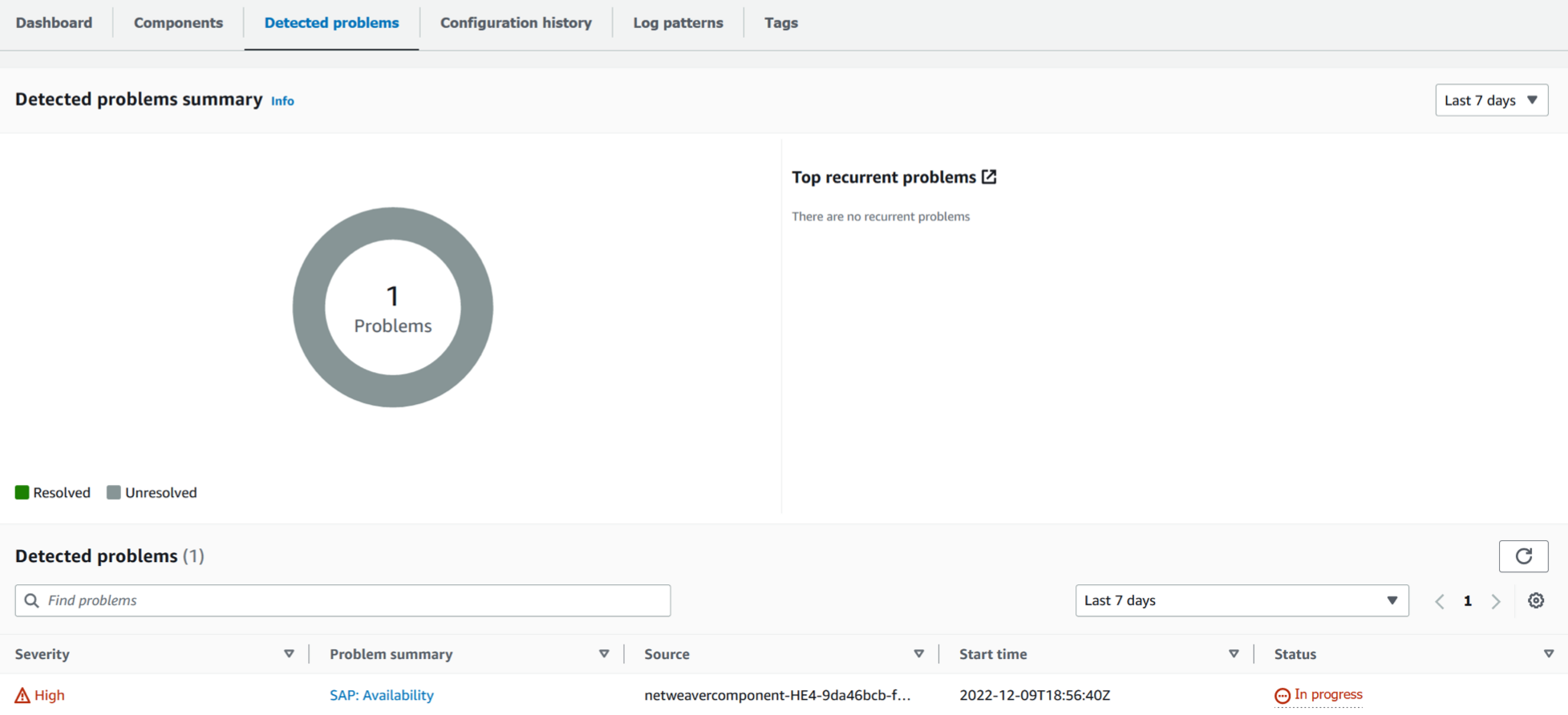
Dalam contoh berikut, di bawah Ringkasan masalah,SAP: Ketersediaan adalah masalahnya.
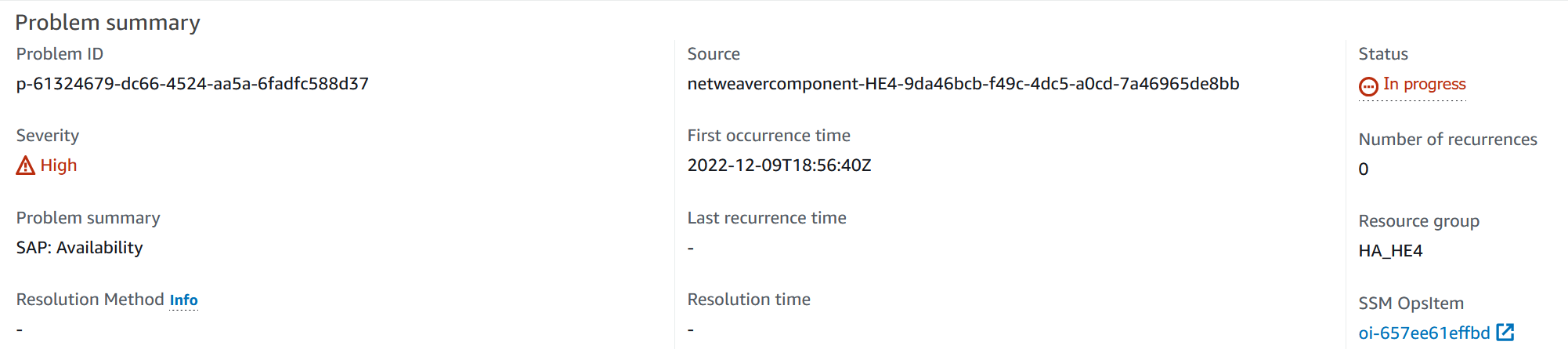
Langsung dilanjutkan dengan Ringkasan masalah, bagian Wawasan memberikan lebih banyak konteks tentang kesalahan dan di mana Anda bisa mendapatkan informasi lebih lanjut tentang penyebab masalah.

Di dasbor masalah yang sama, Anda dapat melihat log dan metrik terkait yang telah dikelompokkan dalam deteksi masalah untuk membantu Anda mengisolasi penyebab kesalahan. sap_alerts_AvailabilityMetrik melacak ketersediaan SAP NetWeaver sistem dari waktu ke waktu. Anda dapat menggunakan pelacakan riawayat untuk mengkorelasikan ketika metrik menginisiasi status kesalahan atau melanggar ambang batas alarm. Dalam contoh berikut, ada masalah ketersediaan dengan SAP NetWeaver sistem. Contoh menunjukkan dua alarm karena ada dua instance server SAP aplikasi dan alarm dibuat untuk setiap instance.

Untuk informasi selengkapnya tentang setiap alarm, arahkan kursor ke nama metrik sap_alerts_Availability.
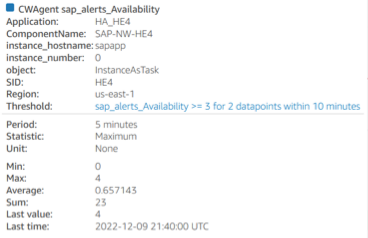
Dalam contoh berikut, sap_alerts_Database metrik menunjukkan bahwa lapisan basis data memiliki masalah atau kegagalan. Alarm ini menunjukkan bahwa SAP NetWeaver memiliki masalah menghubungkan ke atau berkomunikasi dengan database-nya.

Karena database adalah sumber daya utama SAP NetWeaver, Anda mungkin mendapatkan banyak alarm terkait ketika database memiliki masalah atau kegagalan. Dalam contoh berikut, metrik sap_alerts_FrontendResponseTime dan metrik sap_alerts_LongRunners dimulai karena basis data tidak tersedia.
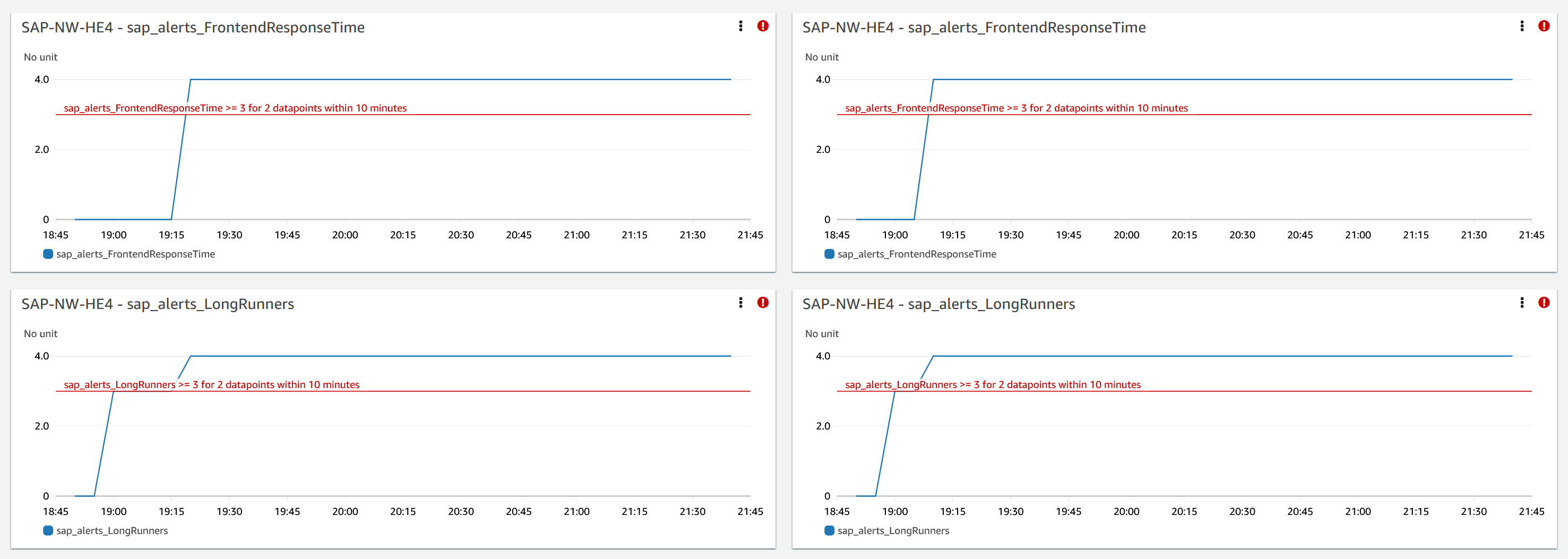
Resolusi
Wawasan Aplikasi memantau masalah yang terdeteksi setiap jam. Jika tidak ada entri log terkait baru dalam file SAP NetWeaver log Anda, entri log lama akan diperlakukan sebagai diselesaikan. Anda harus memperbaiki kondisi kesalahan apa pun yang terkait dengan CloudWatch alarm. Setelah kondisi kesalahan diperbaiki, alarm teratasi ketika alarm dan log dipulihkan. Ketika semua kesalahan CloudWatch log dan alarm diselesaikan, Application Insights berhenti mendeteksi kesalahan dan masalah secara otomatis diselesaikan dalam waktu satu jam. Kami menyarankan Anda menyelesaikan semua kondisi kesalahan log dan peringatan sehingga Anda hanya memiliki masalah terbaru di dasbor masalah.
Dalam contoh berikut, masalah SAP Ketersediaan diselesaikan.

SAP NetWeaver masalah ketersediaan aplikasi
Deskripsi
Replikasi Enqueue Ketersediaan SAP NetWeaver Tinggi Anda berhenti bekerja.
Penyebab
Anda dapat mengidentifikasi masalah konektivitas dengan membuka konsol CloudWatch Application Insights dan memeriksa dasbor masalah SAP NetWeaver Application Insights. Pilih tautan pada Ringkasan masalah untuk melihat masalah spesifik.
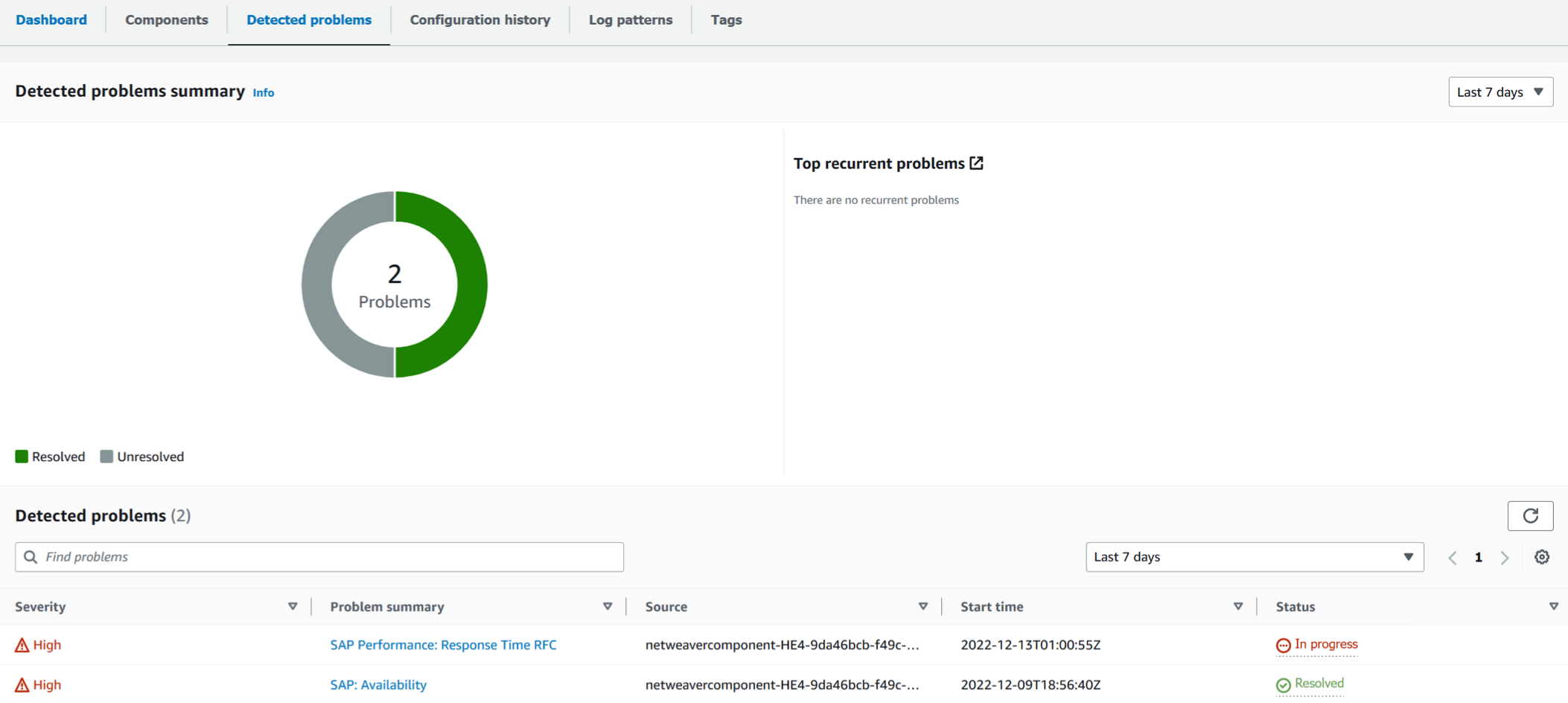
Dalam contoh berikut, pada Ringkasan masalah, Replikasi Antre Ketersediaan Tinggi menjadi masalahnya.
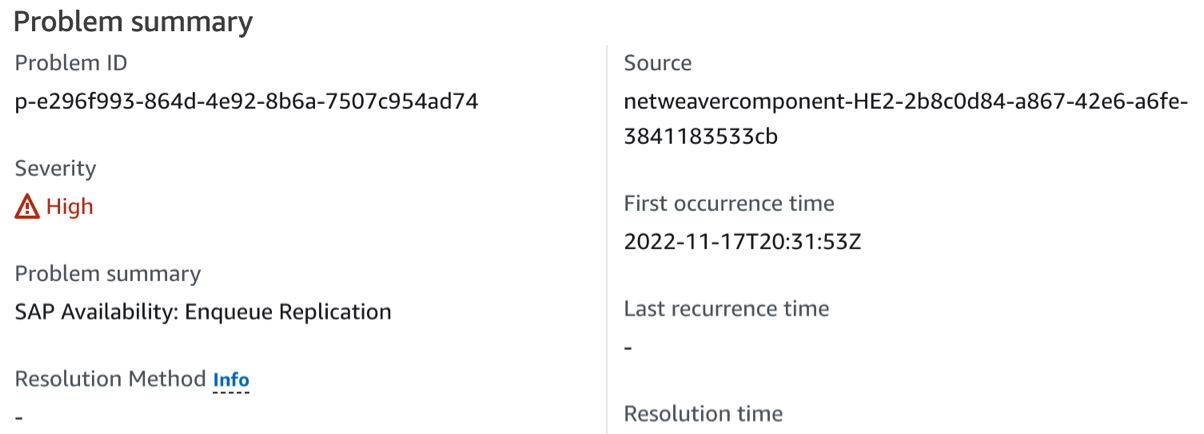
Langsung dilanjutkan dengan Ringkasan masalah, bagian Wawasan memberikan lebih banyak konteks tentang kesalahan dan di mana Anda bisa mendapatkan informasi lebih lanjut tentang penyebab masalah.

Contoh berikut menunjukkan dasbor masalah tempat Anda melihat log dan metrik yang dikelompokkan untuk membantu Anda mengisolasi penyebab kesalahan. sap_enqueue_server_replication_stateMetrik melacak nilai dari sepanjang waktu. Anda dapat menggunakan pelacakan riawayat untuk mengkorelasikan ketika metrik menginisiasi status kesalahan atau melanggar ambang batas alarm.
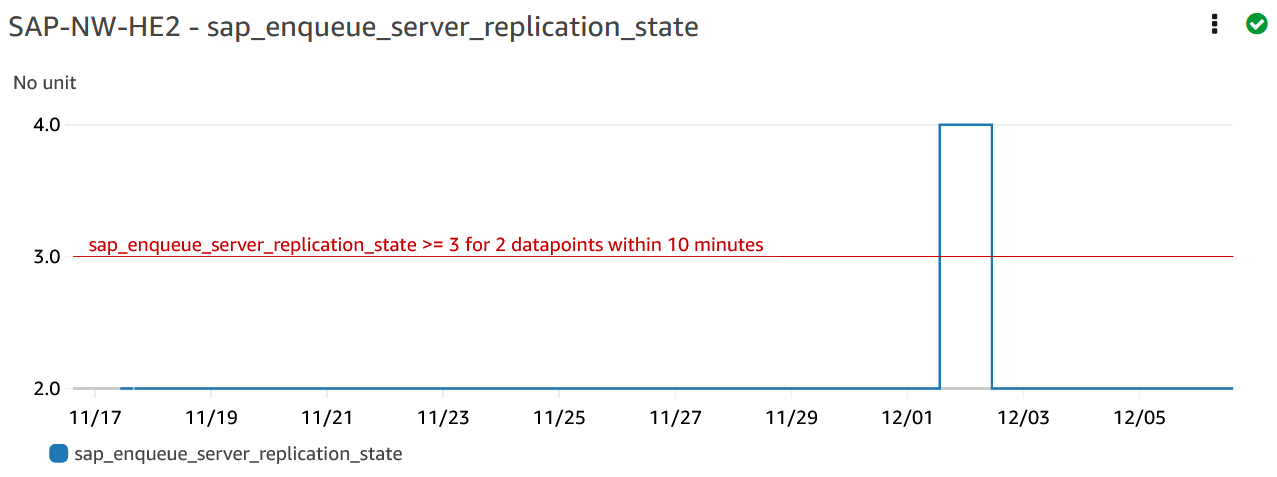
Dalam contoh berikut, metrik ha_cluster_pacemaker_fail_count menunjukkan bahwa klaster pacemaker ketersediaan tinggi mengalami kegagalan sumber daya. Sumber daya alat pacu jantung tertentu yang memiliki jumlah gagal lebih besar dari atau sama dengan satu diidentifikasi di dasbor komponen.
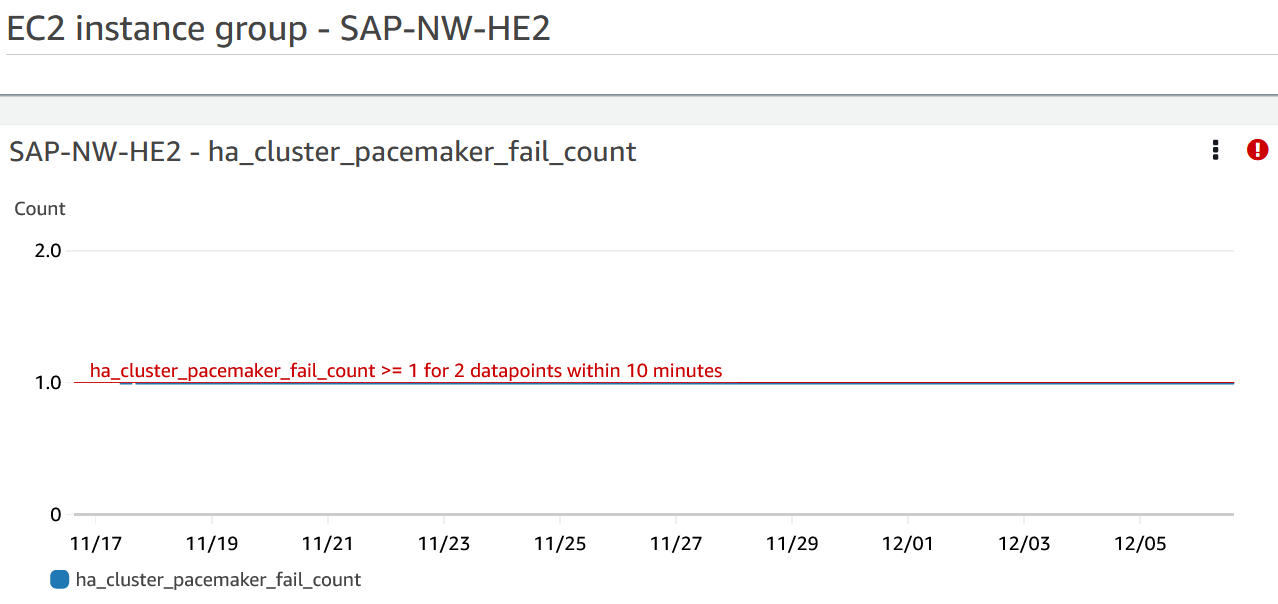
Contoh berikut menunjukkan sap_alerts_Shortdumps metrik, yang menunjukkan bahwa kinerja SAP aplikasi berkurang ketika masalah terdeteksi.
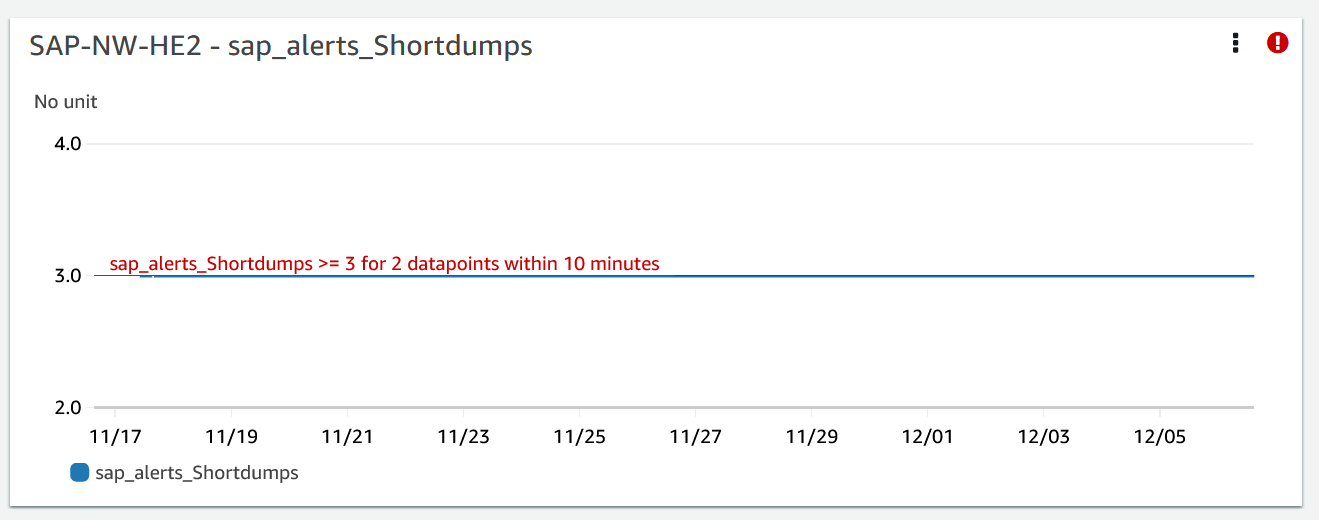
Log
Entri log sangat membantu untuk mendapatkan pemahaman yang lebih baik tentang masalah yang terjadi pada SAP NetWeaver lapisan ketika masalah terdeteksi. Widget grup log di dasbor masalah menunjukkan waktu spesifik masalah.
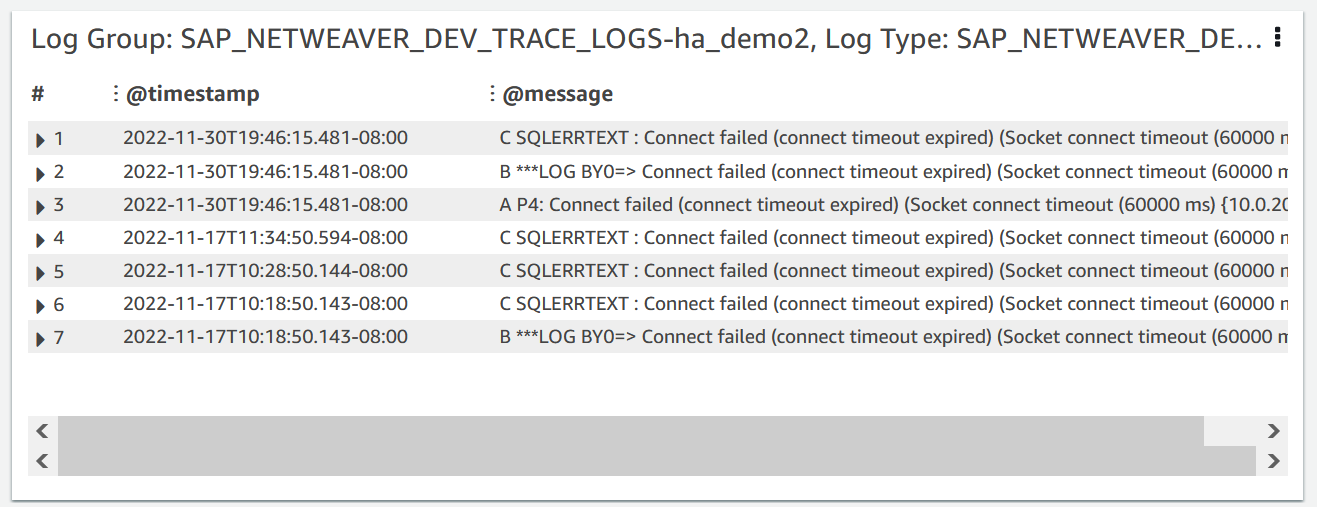
Untuk melihat informasi rinci tentang log, pilih tiga titik vertikal di sudut kanan atas, dan pilih Lihat di CloudWatch Wawasan Log.
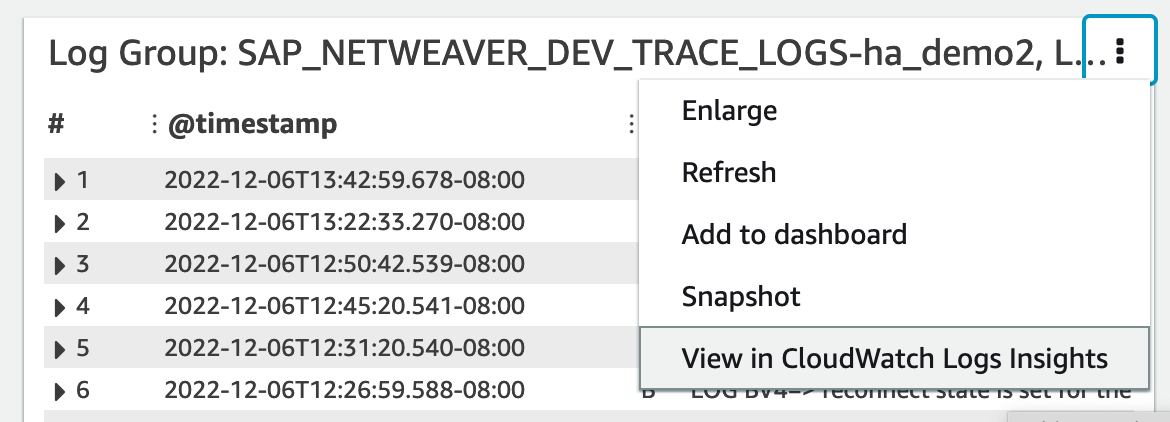
Gunakan langkah-langkah berikut untuk mendapatkan informasi selengkapnya tentang metrik dan alarm yang ditampilkan di dasbor masalah.
Untuk mendapatkan informasi selengkapnya tentang metrik dan alarm.
-
Buka CloudWatch konsol
. -
Pada panel navigasi sebelah kiri, di Wawasan, pilih Wawasan Aplikasi. Kemudian, pilih tab Tampilan daftar, dan pilih aplikasi Anda.
-
Pilih tab Komponen. Kemudian, pilih SAP NetWeaver komponen yang ingin Anda dapatkan informasi lebih lanjut.
Contoh berikut menunjukkan bagian Metrik HA dengan metrik
ha_cluster_pacemaker_fail_countyang ditampilkan di dasbor masalah.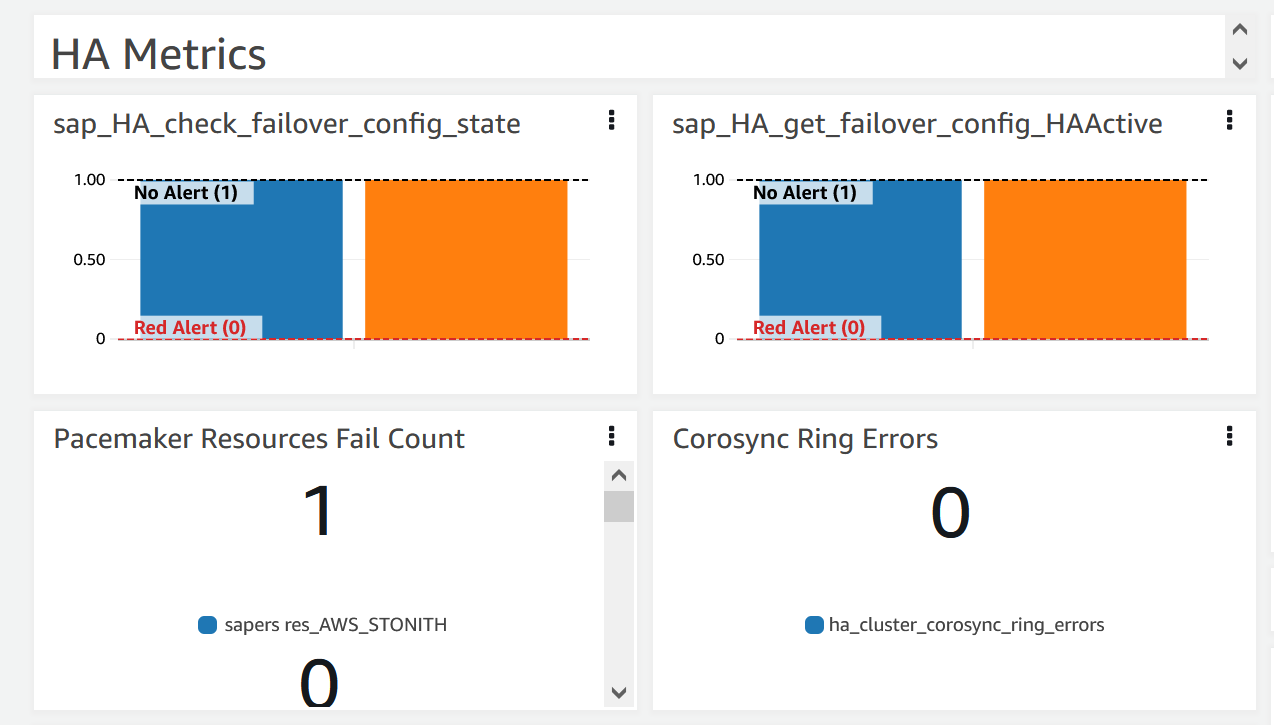
Resolusi
Wawasan Aplikasi memantau masalah yang terdeteksi setiap jam. Jika tidak ada entri log terkait baru dalam file SAP NetWeaver log Anda, entri log lama akan diperlakukan sebagai diselesaikan. Anda harus memperbaiki kondisi kesalahan apa pun yang berhubungan dengan masalah ini.
Untuk sap_alerts_Shortdumps alarm, Anda harus menyelesaikan peringatan di SAP NetWeaver sistem dengan menggunakan kode transaksi RZ20 → R3Abap →
Shortdumps untuk menavigasi ke CCMS peringatan. Untuk informasi lebih lanjut tentang CCMS peringatan, lihat SAPsitus web
Ketika semua kesalahan CloudWatch log dan alarm diselesaikan, Application Insights berhenti mendeteksi kesalahan dan masalah secara otomatis diselesaikan dalam waktu satu jam. Kami menyarankan Anda menyelesaikan semua kondisi kesalahan log dan peringatan sehingga Anda hanya memiliki masalah terbaru di dasbor masalah. Dalam contoh berikut, masalah Replikasi Enqueue Ketersediaan Tinggi SAP Netweaver diselesaikan.

Pemecahan Masalah Wawasan Aplikasi untuk SAP NetWeaver
Bagian ini akan menjelaskan kepada Anda tentang langkah-langkah yang akan membantu Anda dalam mengatasi kesalahan-kesalahan umum yang ditampilkan dalam dasbor Wawasan Aplikasi.
Tidak dapat menambahkan metrik monitor lebih dari 60 metrik monitor
Kesalahan yang ditampilkan: Component cannot have more than 60 monitored metrics.
Penyebab galat: The current metric limit is 60 monitor metrics per component.
Resolusi: Menghapus metrik yang tidak diperlukan agar bisa mematuhi batas yang ditentukan.
SAPmetrik tidak muncul di dasbor setelah proses orientasi
Penyebab galat: Dasbor Komponen menggunakan periode metrik lima menit untuk mengumpulkan titik data.
Resolusi: Semua metrik akan muncul di dasbor setelah lima menit.
SAPmetrik dan alarm tidak muncul di dasbor
Gunakan langkah-langkah berikut untuk mengidentifikasi mengapa SAP metrik dan alarm tidak muncul di dasbor setelah proses orientasi.
Mengidentifikasi masalah dengan metrik dan peringatan
-
Buka CloudWatch konsol
. -
Pada panel navigasi sebelah kiri, di Wawasan, pilih Wawasan Aplikasi. Kemudian, pilih tab Tampilan daftar, dan pilih aplikasi Anda.
-
Pilih tab Riwayat konfigurasi.
-
Jika Anda melihat titik data metriknya hilang, periksa kesalahan yang terkait dengan.
prometheus-sap_host_exporter -
Jika Anda tidak menemukan kesalahan di langkah sebelumnya, Sambungkan ke instans Linux Anda. Untuk penerapan Ketersediaan Tinggi, sambungkan ke instans Amazon EC2 kluster utama.
-
Dalam instans Anda, pastkan bahwa pengekspor berjalan dengan menggunakan perintah berikut ini. Port dafult adalah
9680. Jika Anda menggunakan port yang berbeda, ganti9680dengan port yang saat ini Anda gunakan.curl localhost:9680/metricsJika tidak ada data yang dikembalikan, maka pengekspor gagal memulai.
-
Untuk menemukan konvensi penamaan yang benar untuk digunakan
WORKLOAD_SHORT_NAMEdalam dua langkah berikutnya, jalankan perintah berikut.catatan
Application Insights menambahkan akhiran
WORKLOAD_SHORT_NAME,, ke nama layanan tergantung pada beban kerja yang sedang berjalan. Nama pendek untuk penyebaran NetWeaver Distributed, Standard, dan High Availability adalahSAP_NWD,SAP_NWS, dan.SAP_NWHsudo systemctl | grep exporter -
Untuk memeriksa kesalahan dalam log layanan eksportir, jalankan perintah berikut:
sudo journalctl -e --unit=prometheus-sap_host_exporter_WORKLOAD_SHORT_NAME.service -
Untuk memeriksa kesalahan dalam log layanan manajer eksportir, jalankan perintah berikut:
sudo journalctl -e --unit=prometheus-sap_host_exporter_manager_WORKLOAD_SHORT_NAME.servicecatatan
Layanan ini harus aktif dan berjalan setiap saat.
Jika perintah ini tidak mengembalikan kesalahan, lanjutkan ke langkah selanjutnya.
-
Untuk memulai eksportir secara manual, jalankan perintah berikut. Kemudian, periksa output pengekspor.
sudo /opt/aws/sap_host_exporter/sap_host_exporterAnda dapat keluar dari proses pengekspor setelah Anda memeriksa apakah ada kesalahan.
Penyebab galat: Ada beberapa kemungkinan penyebab masalah ini. Penyebab umum yaitu pengekspor tidak dapat terhubung ke salah satu instansserver aplikasi.
Resolusi
Gunakan langkah-langkah berikut untuk menghubungkan pengekspor ke instans server aplikasi. Anda akan memverifikasi bahwa instance SAP aplikasi sedang berjalan dan digunakan SAPControl untuk terhubung ke instance.
Untuk menghubungkan pengekspor ke instans server aplikasi
-
Di EC2 instans Amazon Anda, jalankan perintah berikut untuk memverifikasi bahwa SAP aplikasi sedang berjalan.
sapcontrol -nr <App_InstNo> -function GetProcessList -
Anda harus membuat SAPControl koneksi yang berfungsi. Jika SAPControl koneksi tidak berfungsi, temukan akar penyebab masalah pada instance SAP aplikasi yang relevan.
-
Untuk memulai eksportir secara manual setelah Anda memperbaiki masalah koneksi SAP Kontrol, jalankan perintah berikut:
sudo systemctl start prometheus-sap_host_exporter.service -
Jika Anda tidak dapat menyelesaikan masalah SAPControl koneksi, gunakan prosedur berikut sebagai perbaikan sementara.
-
Dari panel navigasi kiri, pilih Manager Status.
-
Di bawah Asosiasi mencari asosiasi SAP NetWeaver sistem.
Association Name: Equal: AWS-ApplicationInsights-SSMSAPHostExporterAssociationForCUSTOMSAPNW<SID>-1 -
Pilih Asosiasi id.
-
Pilih tab Parameter dan hapus nomor server aplikasi dari additionalArguments.
-
Pilih Terapkan Asosiasi Sekarang.
catatan
Ini hanyalah perbaikan sementara. Jika pembaruan dilakukan pada konfigurasi pemantauan komponen, instans akan ditambahkan kembali.